人口信息化管理系统操作手册Word文档下载推荐.docx
《人口信息化管理系统操作手册Word文档下载推荐.docx》由会员分享,可在线阅读,更多相关《人口信息化管理系统操作手册Word文档下载推荐.docx(23页珍藏版)》请在冰豆网上搜索。
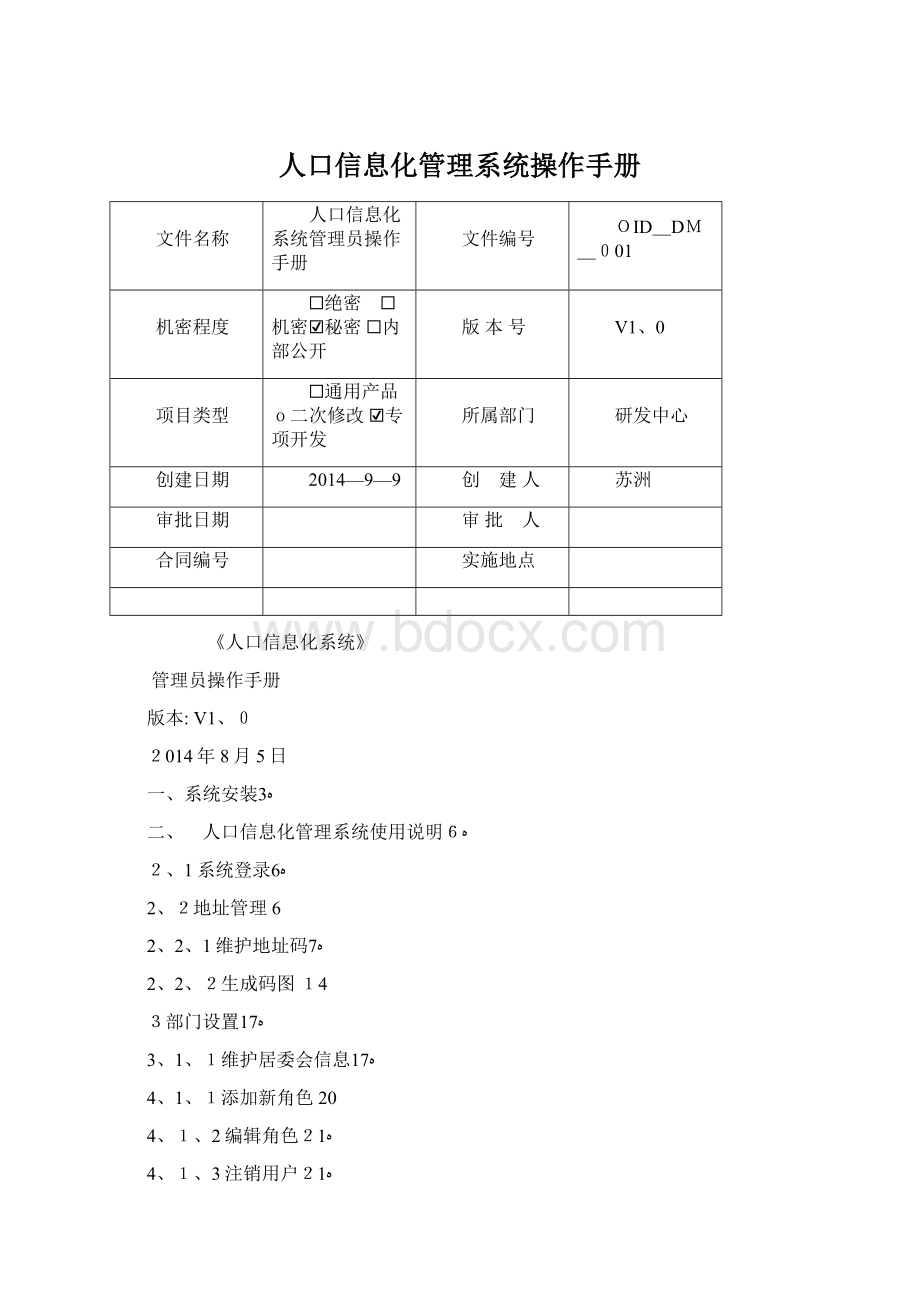
实施地点
《人口信息化系统》
管理员操作手册
版本:
V1、0
2014年8月5日
一、系统安装ﻩ3
二、 人口信息化管理系统使用说明ﻩ6
2、1系统登录ﻩ6
2、2地址管理6
2、2、1维护地址码ﻩ7
2、2、2生成码图14
3部门设置ﻩ17
3、1、1维护居委会信息ﻩ17
4、1、1添加新角色20
4、1、2编辑角色ﻩ21
4、1、3注销用户ﻩ21
5数据中心22
5、1按管辖区域ﻩ22
5、2按关键字查询ﻩ25
6客户端ﻩ26
6、1人口信息更改记录26
一、系统安装
1.首先获得人口管理得安装包
2.点击setup开始安装安装界面为如图1-1
图1-1
3.最好将安装程序放到D盘下,点击“下一步"
,继续“下一步”然后就开始安装,安装完成如图1-2
图1-2
4.桌面上得会出现图标双击打开系统显示如图1-3
图1-3
5.首先讲述得就是超级管理员登录,并进行得一系列操作
二、人口信息化管理系统使用说明
2、1系统登录
通过提供得超级管理员账户密码登录到系统登录后得界面如图2—1:
图2-1
2、2地址管理
首先进行得操作就就是地址得管理与维护,地址管理中有两个功能:
维护地址码、生成码图。
2、2、1维护地址码
维护地址码得目得就是:
将社区地址信息设置完整准确,地址最低得一级为9级具体到某单元下得某一户。
最高等级为2级就是河北省。
点击“维护地址码”就会进入如图2-2:
图2-2
右面展现出河北省与张家口市,这两个就是不能做更改得点击右键不响应,点击鼠标左键展开列表,展开得列表进行得操作都就是通过鼠标得右键进行得,比如对“龙腾小区"
操作点击鼠标右键会出现:
添加子项、修改此项,从张家口市可以进行展开可以展开到第九级也就就是户如图2-3:
图2-3
现在讲述这里可进行得操作:
1.第一个可进行操作得级就是“崇礼县”,右键“崇礼县"
只出现一个操作就就是“添加子项”,点击添加子项向会出现右面得页面新增路、街地址如图2—4:
图2-4
2.在这里给下面添加路或街比如“与平路"
选中右面得“路"
新增路、街编码使用默认得,点击保存,就会在在崇礼县下面生成与平路。
3.第二个操作就就是对路或街这一级进行操作,右键“与平路”就出现两个选项添加子项、修改此项,点击添加子项出现如图2-5:
图2—5
4.在这里可以对“与平路”下添加小区,输入社区名称比如龙腾小区点击保存,会在与平路下面生成龙腾小区.
5.“与平路”这一级有“修改此项”操作,右键与平路点击修改此项会出现如图2-6:
图2-6
6.在这里可以把“与平路”得名称改了比如改为维明街右面得“路”改成街点击保存就会更改了这级得信息。
7.第三个操作就就是对小区这级进行操作右击“龙腾小区”出现修改此项、添加子项,选择添加子项会为小区下面创建几号楼那一级比如5号楼,如图2-7:
图2—7
8.这里点击“单位”,出现提示信息,提示您如何对这楼进行标识,如1号楼、A座、甲、乙如图2-8:
图2—8
9.填好信息点击保存在“龙腾小区”下生成5号楼。
10.第四个操作为楼这一级别添加单元,右击“1号楼”,就会出现两个选项,添加子项、修改此项。
修改此项与上面得第三个操作类似,添加子项就是往下一级添加几单元或A、B、C座如图2-9:
图2-9
这个操作完成后会出现2单元。
11.第五个操作就是为“2单元”下面添加子项这个子项具体到哪个住户级别,右击“2单元"
出现两项:
添加子项、自动生成子项。
添加子项如图2—10:
图2—10
新增户名称“201"
代表二楼第一户,点击保存会在下级产生”201”
12.“自动生成子项”操作如图2-11
图2-11
这里分为“指定”、“交互”、“阶梯"
,“指定”这操作选中后,共6层(说明楼层数),基础户数4就这一层有4户住户,假如有特别情况比如第三层有3户,就在下面生成得列表中将第3层4户那一项先移除,然后在第3层,目标户数:
3 点击“添加"
会在下面列表中生成“第3层3户 移除”。
“交互"
操作如图2-12
图2—12
起始为从第几层开始起始4层,总层数为结束层总层数:
6,点击生成,单层得为3户,双层得就是4户。
13.级别为9得到住户比如这一级就是不能进行操作得右击这一级会出现选型得,住户一旦生成就不能删除了,比如生成101住户就不能删除了。
14.这里面有个“定位”作用如图2—13:
图2-13
比如输入“中山路"
点击定位到下面得中山路。
2、2、2生成码图
生成码图得目得就是将地址生成二位码图,让网格管理员扫描二维码图(扫描“单元”级别得二维码图)进入手机端系统进行人员信息录入,让其她用户扫描小区级别得二位码进入便民服务平台,阅读有关社区得信息.
首先进入如图2—14得页面
图2-14
1.可以生产码图得就是从县级别到单元级别,第一个操作就就是右击“崇礼县”点击“生成崇礼县地址码图"
如图2-15
图2-15
就会弹出您要把码图保存到哪个文件夹下比如“生成"
下面,码图就会保存下来。
2.第二个操作,可右击“与平路"
生成与平路得地址码
3.第三个操作,右击小区比如“龙腾小区”选择生成龙腾小区地址套图如图2-16:
图2-16
就会生成一组码图包括社区得码图(用于扫描进入便民平台)、生成几号楼得码图、小区下面所有单元得码图(网格管理员扫描单元码图进入手机系统)如图2—17:
图2-17
4.第四个操作,右击几号楼,比如1号楼就会生成楼宇套图,生成1号楼码图,还有1号楼下面得所有单元得码图
5.第五个操作,右击某个单元,比如2单元就会生成2单元一个码图如图2-18:
图2—18
可以将保存到指定文件夹下得码图打印出来,贴到相应得位置让用户扫描进入相应得系统。
3部门设置
3、1、1维护居委会信息
维护居委会信息得目得就是要在“崇礼县人口计生局”下创建居委会,比如创建“新华区居委会”,右击“崇礼县人口计生局”然后点击“添加居委会”弹出一个窗口如图3-1:
图3—1
1.第一个操作修改居委会信息,右击“新华区居委会"
点击“修改居委会信息"
如图3-2:
图3-2
可修改居委会名称、居委会地址、居委会简称。
2.第二个操作居委会分配地址,右击“新华区居委会"
点击“居委会分配地址”如图3—3:
图3—3
红框显示得就是未分配得小区名称,勾选上您要为此居委会分配得管辖小区,点击确定就会为“新华区居委会"
分配好要管理得小区。
3、第三个操作“删除地址”,假设“燕都紫庭"
不归桥东区居委会管理就可以删除这个社区,具体操作在“燕都紫庭”前打上对勾点击删除地址如图3-4:
图3—4
4系统设置
超级管理员得权限最高,可以添加居委会主任、网格管理员,为这两种角色分配属于哪个居委会,添加这两个角色得目得就是:
为居委会主任申请账号密码让居委会主任登录本系统,来管理地址码模块与部门设置,以及创建网格管理员、往数据中心模块录入数据,创建得网格管理员用于登录手机客户端录入本单元得住户信息.
4、1、1添加新角色
添加这两种角色如图4-1:
图4—1
先点击“添加”,输入用户民称、密码、姓名,“2”选择属于哪个居委会,“3"
选择职位。
点击保存,添加成功.
4、1、2编辑角色
编辑角色可以修改角色得账户名称、密码、姓名、职位,不能修改账户与居委会如图4—2:
图4-2
4、1、3注销用户
注销用户可以将不用得账户删除如图4-3:
图4-3
注销后得用户可以通过点击“显示注销人员"
显示注销掉得用户如图4-4:
图4-4
超级管理员不能对网格管理员设置责任区域。
5数据中心
5、1按管辖区域
点击按管辖区域就会出现如图5—1:
图5—1
可以点击“桥东区居委会”,进入到下一级,图5-1左上角显示管理员得信息,图得下面属性显示您得指向位置得基本信息,标注1就是返回到顶级,标注2就是返回到上一级,您可以通过点击进入到各个级别比如“龙腾小区1号楼1单元101”如图5-2:
图5-2
添加住户
点击添加住户就会弹出如图5—3对话框:
图5-3
您需要先输入身份证号与姓名点击查找状态为
就可以注册这个用户;
状态为:
您就不能注册这个用户了,可以修改这个用户得信息.
当能注册时,点击“注册”显示如图5-4:
图5—4
您可点击这些“未指定”弹出下拉列表添加住户得信息,现住地址部分点击一下进行修改,这里有个简单得操作比如您要添加得就是“华夏家园"
您可以输入字母“h”选择“华夏家园”,输入数字“1”选择“1号楼"
等定位到您所住得户,比如“河北省张家口市崇礼县与平路华夏家园1号楼1单元101"
您注册得信息就会保存到101住户中。
超级管理员只能修改“基本”中得信息,不能修改“婚姻"
与“妊娠"
中得信息,“婚姻”、“妊娠”以及用户图片要通过手机客户端来添加与更改。
5、2按关键字查询
点击左侧得“按关键字查询”就会出现如图5-5:
图5—5
您如果通过姓名来查询住户得信息需要先在姓名前打上对勾,然后输入住户得姓名点击查询,或者只通过身份证号码进行查询,或者通过姓名与身份证号联合查询用户,然后选中用户点击数据录入就可以更改住户信息如图5-6:
图5—6
6客户端
6、1人口信息更改记录
点击“人口信息更改记录"
,右侧会出现图6-1:
图6-1
您要查瞧某个网格管理员得进行得信息录入,就需要展开居委会定位到您要查找得网格管理员如图6-2:
图6—2
“孙西”为网格管理员,有得管理员右面不显示信息因为这个管理员就是居委会主任或者网格管理员没有录入信息.
可以点击右侧得列表查瞧客户端修改或新增得信息如图6-3:
图6-3